Come cambiare colore se due celle non sono uguali in Excel?
Quando si lavora con due elenchi in Excel, potrebbe essere necessario evidenziare le discrepanze cambiando il colore delle celle in cui i valori adiacenti non sono uguali. Questo può aiutare a identificare rapidamente le incongruenze nei dati. In questa guida esploreremo due metodi efficaci per raggiungere questo obiettivo. Che tu stia cercando un metodo manuale o una soluzione più rapida e automatizzata, siamo qui per te.
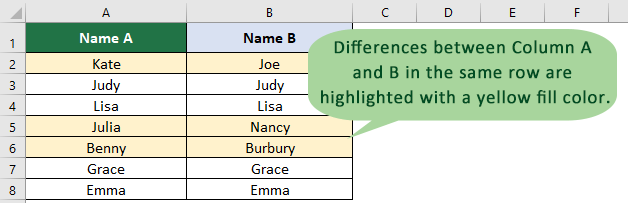
Evidenzia le celle che non sono uguali utilizzando la formattazione condizionale
1. Seleziona i due elenchi che desideri confrontare per verificarne l'uguaglianza, quindi fai clic su "Home" > "Formattazione condizionale" > "Nuova regola".
2. Nella finestra di dialogo "Nuova regola di formattazione", scegli "Utilizza una formula per determinare quali celle formattare", quindi inserisci la seguente formula nel campo "Formatta i valori in cui questa formula è vera". Fai clic su "Formato" per aprire la finestra di dialogo "Imposta formato cella" e seleziona un colore nella scheda "Colore di riempimento".
=$A1<>$B1
3. Fai clic su "OK" > "OK". Le celle verranno colorate se le due celle non sono uguali tra loro.
Colora facilmente le celle se non uguali con Kutools per Excel
Se vuoi identificare e evidenziare rapidamente le celle in cui due celle adiacenti non sono uguali, l'utilità "Seleziona celle uguali e diverse" di "Kutools per Excel" offre una soluzione più semplice rispetto alla Formattazione condizionale. A differenza della Formattazione condizionale, che richiede una configurazione complessa delle regole e può essere dispendiosa in termini di tempo, Kutools semplifica il processo con pochi clic.
Dopo aver installato Kutools per Excel, fai clic su "Kutools" > "Seleziona" > "Seleziona celle uguali e diverse". Quindi configura la finestra di dialogo come segue.
- Nella casella "Trova valori in", seleziona la colonna che desideri confrontare.
- Nella casella "In base a", scegli la colonna con cui confrontarla.
- Nella sezione "Basato su", seleziona l'opzione "Per riga".
- Nella sezione "Trova", scegli l'opzione "Valore diverso".
- Seleziona l'opzione "Colore di sfondo di riempimento", scegli un colore di riempimento e fai clic su "OK".

Risultato
Le celle nella prima colonna selezionata che non corrispondono alle celle corrispondenti nella colonna specificata verranno evidenziate con il colore di riempimento scelto.
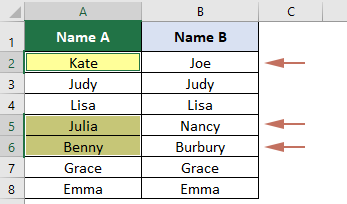
Kutools per Excel - Potenzia Excel con oltre 300 strumenti essenziali. Goditi funzionalità AI gratuite per sempre! Ottienilo ora
Demo: Colora facilmente le celle se non uguali con Kutools per Excel
I migliori strumenti per la produttività in Office
Potenzia le tue competenze in Excel con Kutools per Excel e sperimenta un'efficienza mai vista prima. Kutools per Excel offre oltre300 funzionalità avanzate per aumentare la produttività e farti risparmiare tempo. Clicca qui per ottenere la funzione di cui hai più bisogno...
Office Tab porta le schede su Office e rende il tuo lavoro molto più semplice
- Abilita la modifica e lettura a schede in Word, Excel, PowerPoint, Publisher, Access, Visio e Project.
- Apri e crea più documenti in nuove schede della stessa finestra invece che in nuove finestre.
- Aumenta la produttività del50% e riduce centinaia di clic del mouse ogni giorno!
Tutti gli add-in Kutools. Un solo programma di installazione
La suite Kutools for Office include add-in per Excel, Word, Outlook & PowerPoint più Office Tab Pro, ideale per i team che lavorano su più app di Office.
- Suite tutto-in-uno — Add-in per Excel, Word, Outlook & PowerPoint + Office Tab Pro
- Un solo programma di installazione, una sola licenza — configurazione in pochi minuti (pronto per MSI)
- Funzionano meglio insieme — produttività ottimizzata su tutte le app Office
- Prova completa30 giorni — nessuna registrazione, nessuna carta di credito
- Massimo risparmio — costa meno rispetto all’acquisto singolo degli add-in
